Annonse
Partisjonssjefer er ikke øverst på mange menneskers appliste, men de er en viktig del av moderne databehandling. Selv om du ikke tror at du noen gang vil bruke den, er det verdt å ha minst en Windows-partisjonsbehandler installert. Det kan hjelpe deg å gjøre alt fra løse oppstartsproblemer Slik løser du de fleste Windows-oppstartsproblemerStartes ikke Windows-datamaskinen din? Det kan være på grunn av feil i maskinvare, programvare eller firmware. Slik diagnostiserer og løser du disse problemene. Les mer til fikse korrupte USB-stasjoner Hvordan gjenopprette data fra et korrupt minnekort eller USB-stasjonDet ødelagte SD-kortet eller USB-flashstasjonen din lagret viktige filer eller sikkerhetskopier du må gjenopprette? Vi viser deg hvordan du kan gjenopprette data fra en død minnepinne. Les mer .
Windows kommer med en egen diskpartisjonsbehandler. Kreativt kalt Disk Management, den er funksjonell, men uinspirerende. Videre mangler det noen funksjoner i noen av de beste tredjepartsappene.
Hvis du virkelig vil forstå kontrollen over diskpartisjonene, må du lete andre steder. Heldigvis er denne artikkelen alt du trenger. Vi skal introdusere deg for seks av de beste gratis partisjonsbehandlerne for Windows.
Hva er en diskpartisjon?
La oss ta sikkerhetskopi et øyeblikk. Hvis du allerede vet det hva en diskpartisjon er Hvordan håndtere partisjoner og volumer på harddisken i Windows 10Er Windows treg og går tom for lagringsplass? Eller vil du fordele plass igjen? Vi viser deg hvordan du bruker Windows 10s partisjonsbehandling. Les mer kan du hoppe over dette avsnittet. Hvis du allerede føler deg litt borte, fortsett å lese.
Kort sagt, en partisjon er en region på ethvert lagringsmedium. En stasjon må inneholde minst en partisjon før den fungerer, men mange datamaskiners harddisk inneholder flere partisjoner.
Hvis en stasjon har flere partisjoner, vil hver partisjon vises som en egen stasjon på datamaskinen din. På mange maskiner ser du en primær partisjon som holder Windows og en partisjon laget av produsenten som inneholder gjenopprettingsmedier. Noen mennesker lager til og med en tredjepartisjon for sine personlige medier.
Interessant nok kan hver partisjon bruke et annet filsystem. Dette er spesielt nyttig hvis du trenger å bytte en ekstern harddisk mellom en Windows- og Mac-maskin (husk det Mac-maskiner kan ikke skrive til NTFS-filsystemer Skriv til NTFS-stasjonene igjen i OS X El Capitan (gratis)Noen av de vanligste metodene for å legge til NTFS-støtte brøt med den nylige utgivelsen av El Capitan, men du kan fremdeles skrive til Windows-stasjonene dine med litt tinning. Les mer som standard).
De beste Windows Partition Managers
Nå som du forstår hvilket formål partisjoner tjener, la oss se på hvilke gratis ledere du bør bruke.
1. Paragon Partition Manager
Paragon's Partition Manager har eksistert i mange år og vunnet flere priser.
Appen drar fordel av sin allsidighet: den fungerer med flere datamaskinbussgrensesnitt. De inkluderer de åpenbare som USB og Firewire, men også alle typer RAID-justeringer, eksterne SATA-stasjoner og SCSI-stasjoner.
Det fungerer også med vanlige harddiskstasjoner, solid state-stasjoner og nesten alle optiske stasjoner.
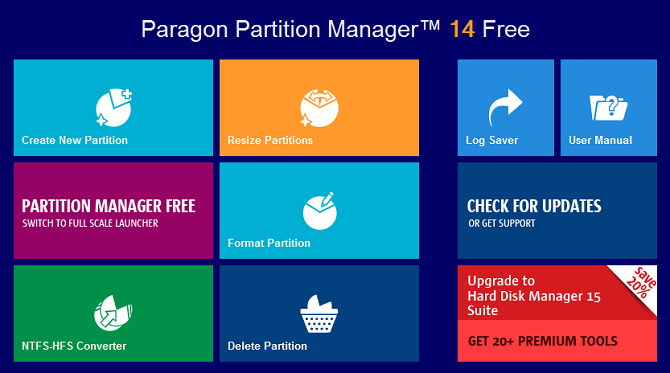
Paragon Partition Manager er funksjonsmessig fullpakket med verktøy som gjør styring av partisjoner til en lek. De inkluderer en måte å konvertere NTFS-filsystemer til HFS + -stasjoner uten å formatere disken på nytt og et bredt utvalg av veivisere for å hjelpe nybegynnere gjennom partisjonsprosessen. Det finnes også et verktøy for automatisk partisjonjustering, som vil optimalisere ytelsen til harddisken din under partisjonering.
Nedlasting:Paragon Partition Manager
2. EaseUS Partition Master
EaseUS Partition Master er kanskje den mest kjente tredjepartsappen, og den er også en av de mest fullverdige.
Mange brukere vil umiddelbart være fornøyde med mangelen på annonser, verktøylinjer og annet søppel til tross for at de er gratis. Det er mulig takket være de betalte nivåene. De introduserer flere funksjoner, men belaster et betydelig beløp. For eksempel koster versjonen med Windows Server-støtte 159 dollar.
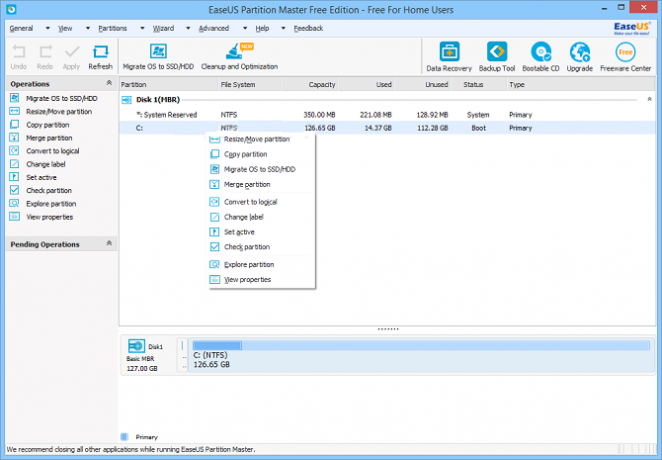
Gratisversjonen fungerer bare med harddisker opptil 8 TB, men det er mer enn nok for de fleste brukere. Den støtter master boot record disks (MBR), GUID partisjonstabell disker og flyttbare disker.
Som du forventer, kan du bruke appen til å endre størrelse på, gjenopprette, kopiere, klone og administrere alle partisjonene på stasjonen.
Nedlasting:EaseUS Partition Master
3. Cute Partition Manager
Cute Partition Manager er en tekstbasert partisjonsbehandler. Appen støtter opptil 100 partisjoner per disk og inkluderer støtte for avanserte partisjonsparametere som oppstartsflagg og partisjonstyper.
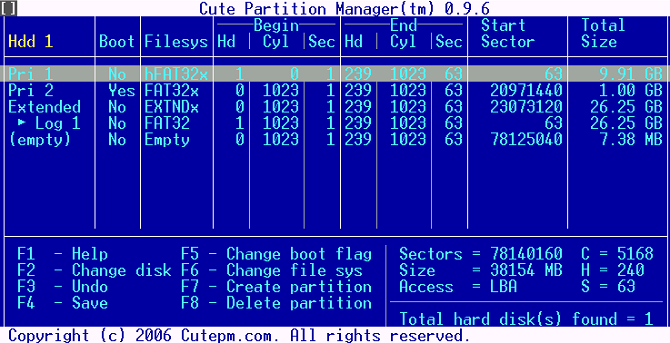
Fordi appen er tekstbasert, kan den installeres på en USB-pinne eller CD og brukt ved oppstart Hvordan lage en startbar USB-stasjon fra din Windows-CDKan du ikke bruke den optiske stasjonen til å installere Windows-operativsystemet? Lag en oppstartbar USB-stasjon fra Windows-CDen din i stedet. Les mer . Derfor kan du bruke appen til å administrere diskpartisjonene dine, selv om du ikke har et operativsystem installert (eller hvis du støter på oppstartsproblemer som den fryktede Melding om "Operativsystem ikke funnet" på Windows 10 Operativsystemet ikke funnet? Slik løser du det"Operativsystem ikke funnet" må være den mest sjokkerende feilmeldingen der ute. Slappe av! Dataene dine er fremdeles der. La oss vise deg hvordan du får det hele tilbake. Les mer .
Du kan overføre appen til en USB / CD med et enkelt klikk når appen er installert på systemet ditt.
Nedlasting: Cute Partition Manager
4. Macrorit Partition Expert
Macrorit Partition Expert er muligens den mest enkle appen du kan bruke på denne listen. Alle funksjonene du forventer å se er til stede, inkludert grunnleggende diskpartisjonering, MBR- og GUID-partisjonstabell diskplassbehandling og utvidelse av partisjoner.
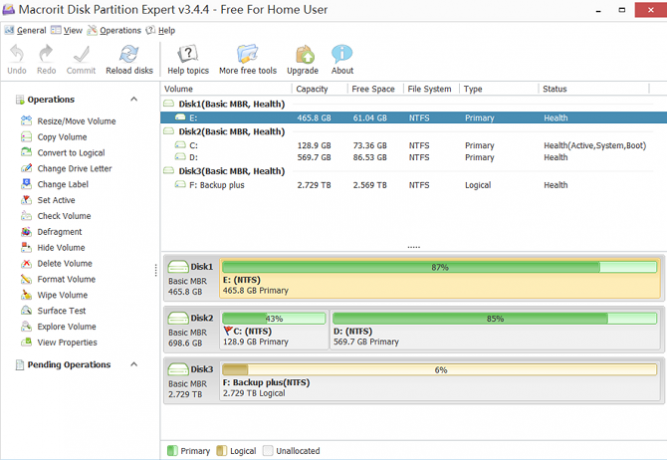
Den tilbyr også noen få funksjoner som ikke er så vanlige hos ledere for gratis partisjoner. De inkluderer en bærbar versjon av appen, virtuelle anmeldelser (slik at du kan se effekten av endringene dine før du bruker dem), og beskyttelse mot strøm og gjenoppretting av data katastrofer.
Hvis du vil ha flere funksjoner, er en $ 29.99 pro-versjon tilgjengelig. Den introduserer støtte for Windows Server og 32-biters og 64-biters WinPE-oppstartbare plater.
Nedlasting:Macrorit Partition Expert
5. Active @ Partition Manager
Active @ Partition Manager er enkel å bruke for nybegynnere, men kan også skryte av alle de kraftige funksjonene ekspertbrukere måtte ønske seg.
Appen har to hovedskjermbilder. Den første er en veiviser; den vil guide deg gjennom alle nødvendige trinn hvis du vil formatere stasjoner eller opprette, endre størrelse på og slette partisjoner. Den andre skjermen, kalt Partition Manager, åpner de avanserte funksjonene.
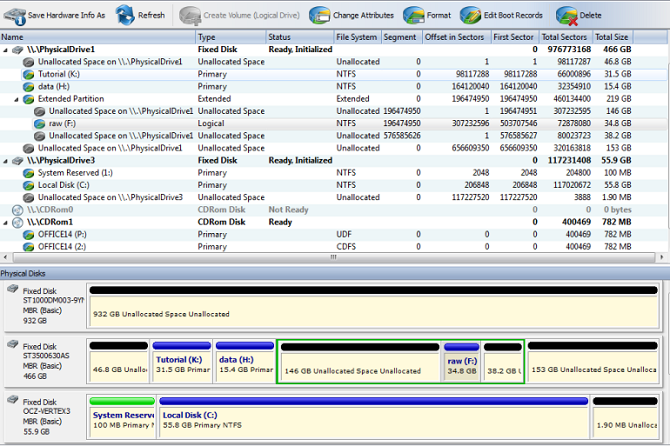
Appen fungerer med FAT-, NTFS-, EFS-, HFS +-, Linux Ext2 / Ext3 / Ext4-, Unix UFS- og BtrFS-stasjoner og støtter NTFS, FAT32 og exFAT-filsystemer.
Active @ Partition Manager inkluderer også en grunnleggende sikkerhetskopieringsverktøy Den beste backup-programvaren for WindowsDataene dine er skjøre - det tar bare en liten ulykke å miste alt. Jo flere sikkerhetskopier du gjør, jo bedre. Her presenterer vi den beste gratis programvaren for sikkerhetskopiering for Windows. Les mer . Den lar deg lage en komplett kopi av harddisken eller partisjonen.
Til slutt, som Macrorit Partition Expert, inkluderer den en virtuell gjennomgang slik at du kan se justeringene dine før du trykker på lagre.
Nedlasting:Active @ Partition Manager
6. AOMEI Partisjonsassistent
Den endelige appen vi vil dekke er AOMEI Partition Assistant.
Igjen er alle standardfunksjonene til stede. Noen ekstra funksjoner som det er verdt å være oppmerksom på inkluderer:
- Evne til å lage et oppstartbart Windows PE-operativsystem; kan du bruke appen før Windows starter opp.
- En "kø" der du kan stable endringer, og deretter bruke dem i den rekkefølgen du har laget dem.
- En måte å overføre et helt operativsystem til en ny partisjon eller stasjon.
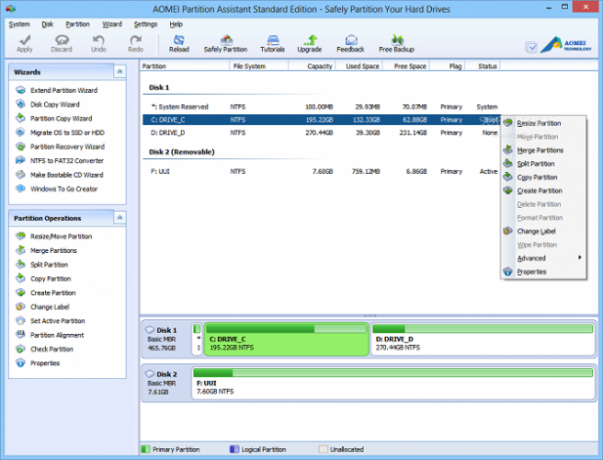
På ulemper kan den ikke konvertere dynamiske disker til grunnleggende disker, og den kan heller ikke konvertere primære partisjoner til logiske partisjoner.
Nedlasting:AOMEI Partisjonsassistent
Hva er din favoritt gratis partisjonsbehandler?
Hvis du leter etter noe som er mer brukervennlig enn Windows-appen, eller inkluderer funksjoner som ikke er til stede i Windows-appen, bør denne listen over seks gratis partisjonsledere ha deg dekket. Prøv dem alle og se hvilken som passer dine behov best. Alle av dem vil hjelpe deg sett opp Windows-partisjonene Slik konfigurerer du en andre harddisk i Windows: PartisjoneringDu kan dele stasjonen din i forskjellige seksjoner med stasjonspartisjoner. Vi viser deg hvordan du endrer størrelse, sletter og oppretter partisjoner ved å bruke et standard Windows-verktøy som heter Disk Management. Les mer akkurat slik du liker det.
Hvilke apper vil du legge til i denne listen? Hvilke funksjoner garanterer at de inkluderes? Og hvilke av de seks appene vi diskuterte er din favoritt? Du kan legge igjen alle dine tanker, meninger og tips i kommentarene nedenfor. Og husk å dele denne artikkelen med dine følgere på sosiale medier.
Bildekreditt: Fiolin /Depositphotos
Dan er en britisk utvandret bosatt i Mexico. Han er administrerende redaktør for MUOs søsterside, Blocks Decoded. På forskjellige tidspunkter har han vært sosial redaktør, kreativ redaktør og finansredaktør for MUO. Du kan finne ham streife rundt i showet på CES i Las Vegas hvert år (PR-folk, nå ut!), Og han gjør mye bak kulissene...


